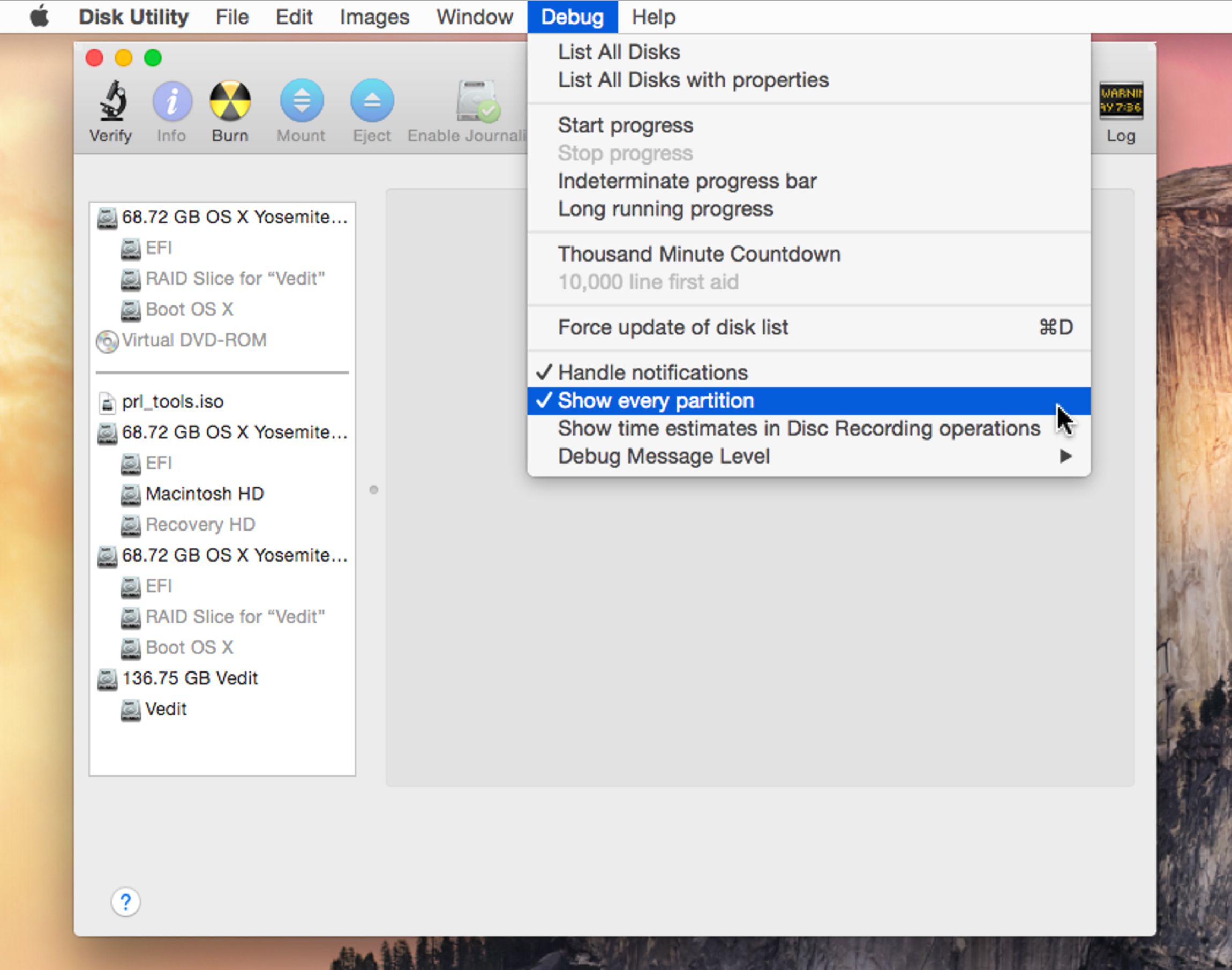Levytyökalu OS X Yosemitessa ja aiemmissa käyttöjärjestelmissä sisältää piilotetun virheenkorjausvalikon, joka, kun se on käytössä, antaa sinulle pääsyn useampaan Levytyökalun ominaisuuksiin kuin tavallisesti näet. Vaikka Levytyökalussa on ollut Debug-valikko jonkin aikaa, siitä tuli entistä hyödyllisempi OS X Lionin saapuessa. Tämän artikkelin tiedot koskevat Maceja, joissa on OS X Yosemite (10.10) – OS X Lion (10.7).
Levytyökalun Debug-valikon avulla voit nähdä asemien piilotetut osiot.
OS X Lion -käyttöjärjestelmässä Apple on lisännyt käynnistyslevykkeelle Recovery HD -osion. Voit käyttää sitä käynnistääksesi ja ajaaksesi apuohjelmia, kuten Levytyökalua, asentaaksesi OS X:n uudelleen ja käyttääksesi Internetiä löytääksesi ratkaisuja kohtaamiisi ongelmiin. Recovery HD -osio on kuitenkin piilotettu eikä näy Levytyökalussa. Tämä voi johtaa ongelmiin, mukaan lukien mahdollisuus useisiin Recovery HD -osioihin eri asemissa, kun kopioit asemia, vaihdat asemia tai asennat OS X:n uudelleen. Saatat myös joutua siirtämään Recovery HD -osion uuteen asemaan, jos sinun on joskus vaihdettava asema tai siirrettävä asemiasi.
Virheenkorjaus valikon kohteet
Disk Utilities Debug-valikossa on valikoima ominaisuuksia, joista suurin osa on suunniteltu kehittäjien käytettäväksi testattaessa sovelluksia, jotka toimivat Macin tallennusjärjestelmän kanssa. Useimmat kohteet ovat hyvänlaatuisia, kuten: Näytä kaikki levyttai Luettelo kaikista asemista, joissa on ominaisuuksia. Voit myös käyttää a Tuhannen minuutin lähtölaskenta muuttaa Disk Utility -konsolin lokit 60 000 sekunniksi tai tuhanneksi minuutiksi. Tavoitteena on saada tarkempi esitys siitä, milloin lokitapahtumat tapahtuvat. Tavallista Mac-käyttäjää kiinnostavampia ovat kaksi Debug-valikon komentoa:
- Pakota levyluettelon päivitys: Kuten nimestä voi päätellä, tämä saa Levytyökalun päivittämään sivupalkin asemat. Tästä voi olla hyötyä, jos olet liittänyt tai poistanut aseman Levytyökalun ollessa auki.
- Näytä jokainen osio: Luetteloi kaikki Macin aseman osiot, vaikka ne olisi tarkoitus piilottaa.
Jos haluat käyttää OS X Lion- ja myöhempää Recovery HD -osiota kloonausta tai varmuuskopiointia varten, helpoin tapa nähdä nämä näkymätön osiot ja työskennellä niiden kanssa on ottaa käyttöön Debug-valikko Levytyökalussa.
Ota Debug käyttöön OS X Yosemitessa ja aikaisemmissa käyttöjärjestelmissä
OS X El Capitanin julkaisun myötä Apple on poistanut tuen Levytyökalujen piilotetusta virheenkorjausvalikosta. Nämä päätekomennot toimivat vain OS X Yosemiten ja sitä vanhemmissa versioissa. Voit ottaa Debug-valikon käyttöön Levytyökalussa seuraavasti:
-
Erota Levytyökalu kun se on auki.
-
Launch Terminal, joka sijaitsee osoitteessa Sovellukset > Apuohjelmat.
-
Kirjoita seuraava komento Terminal-kehotteeseen: defaults kirjoittaa com.apple.DiskUtility DUDebugMenuEnabled 1
-
Lehdistö Tulla sisään tai Tuotto.
-
Lähellä Terminaali.
Kun seuraavan kerran käynnistät Levytyökalun, Debug-valikko on käytettävissä.
Poista virheenkorjausvalikko käytöstä Levytyökalussa
Voit poistaa Debug-valikon uudelleen käytöstä seuraavasti:
-
Erota Levytyökalu kun se on auki.
-
tuoda markkinoille Terminaalisijaitsee Sovellukset > Apuohjelmat.
-
Kirjoita seuraava komento Terminal-kehotteeseen: oletusarvot kirjoita com.apple.DiskUtility DUDebugMenuEnabled 0
-
Lehdistö Tulla sisään tai Tuotto.
-
Lähellä Terminaali.
Levytyökalujen virheenkorjausvalikon poistaminen käytöstä ei palauta valikon komentoja oletustilaansa. Jos olet muuttanut asetuksia, voit palauttaa ne alkuperäiseen tilaan ennen Debug-valikon poistamista käytöstä. Siinä kaikki Levyn apuohjelman virheenkorjausvalikon ottaminen käyttöön tai poistaminen käytöstä. Mene eteenpäin ja katso, mitä ominaisuuksia Debug-valikossa on saatavilla. Löydät todennäköisesti Näytä jokainen osio ja Pakota levyluettelon päivitys hyödyllisimpiä artikkeleita.
Terminaalin käyttäminen OS X El Capitanille ja uudemmille
Jos mietit, voit tarkastella piilotettuja levyosioita OS X El Capitanissa tai uudemmassa; sinun tarvitsee vain käyttää Terminal-sovellusta Levytyökalusovelluksen sijaan. Voit tarkastella täydellistä luetteloa levyosioista seuraavasti:
-
tuoda markkinoille Terminaalisijaitsee Sovellukset > Apuohjelmat.
-
Kirjoita Pääte-ikkunan komentokehotteeseen seuraava: diskutil list
-
Paina sitten Tulla sisään tai Tuotto.
-
Pääte näyttää kaikki Maciin tällä hetkellä liitetyt osiot.